CP值最高的紅包袋!兔年紅包袋DIY荷包不失
歲月如太空梭,又到了準備紅包袋、包紅包(荷包大失血)的季節。2023年的農曆新年落在一月,如果您走進文具店放眼望去一片創意紅包袋,挑了又挑、卻挑不出喜歡的紅包袋款式,這次不仿跟著互盛「兔年紅包袋DIY」教學,買一包素色紅包袋、搭配影印機或事務機,一起來自製兔年紅包袋吧!(延伸閱讀:蛇年紅包袋免費下載!不可錯過高CP值紅包袋)本篇創意紅包袋,附錄紅包袋設計檔下載,教你透過紅包袋模板Word檔,輕鬆用印表機、事務機套印紅包袋。現在就跟著小編開始做做看~!
※ 小編開心大家喜歡紅包袋模板 ※
※ 如欲編輯、轉載請完整註明圖文出處與連結網址,小編感恩的心(´▽`ʃ♡ƪ) ※
用事務機自製紅包袋,兔年紅包袋DIY很簡單
*兔年紅包袋DIY建議下載:兔年紅包袋底圖
*兔年紅包袋DIY示範事務機:RICOH SP 330DN 雷射印表機
*兔年紅包袋DIY示範事務機:RICOH SP 330DN 雷射印表機
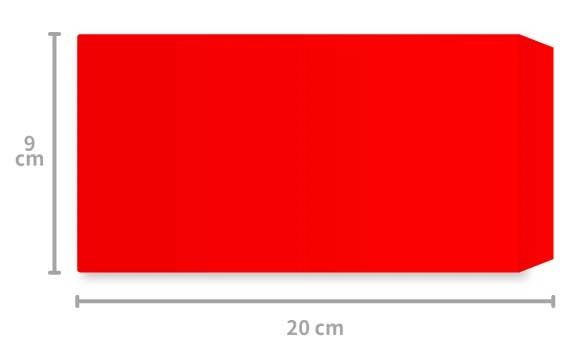
用RICOH影印機輕鬆紅包袋DIY
Step1. 測量紅包袋/信封的長寬 (一般紅包袋尺寸是9x20公分)
Step2. 打開Word → 點選 版面配置 → 大小▼ → 點選 其他紙張大小…:輸入紅包袋尺寸
Step3. 調整Word邊界 (可依要插入Word的圖片來調整邊界)
Step4. 將要列印的圖片插入Word檔後調整圖片大小
Step5. 點選 檔案 → 列印 → 印表機內容

Step6. 選擇 細節設定
基本▼
● 列印方向:橫向
● 自訂紙張尺寸:輸入紅包袋尺寸 90 x 200 mm
紙張▼
● 輸入紙匣:手送台
● 紙張類型:信封
Step7. 將紅包袋放在手送台後,在影印機按下列印就完成紅包袋DIY囉!
(如還是霧煞煞歡迎點此了解:圖解/如何將紅包袋底圖放進Word)
※自製紅包袋CP值高效果好,快來下載紅包袋模板用事務機DIY試試吧!
 | |
| 機型推薦 | RICOH P 310雷射印表機 |
| 速度(黑白) | 每分32張 |
| 體積(寬x深x高) | 370 x 392 x 262 mm |
| 重量 | 13公斤 |
| 內建WiFi網路 | 有 |
RICOH SP 330DN 黑白雷射印表機推薦
RICOH SP 330DN 雷射印表機,內建WIFI無線網路,不僅可協助繁忙的辦公室行動辦公、直接連結手機裝置行動列印,適應各種紙張的性能特色更是加分!重點是事務機機體輕巧方正、好擺放,是款極推薦企業部門、連鎖櫃台的碳粉式事務機推薦款。
(延伸閱讀:2025行事曆出爐!收錄2025連假、補班日)
互盛提供事務機推薦、影印機租賃、視訊會議設備服務,
我們提供免費諮詢,歡迎下方留言與我們聯繫。
我們提供免費諮詢,歡迎下方留言與我們聯繫。








